Configuração de DNS dinâmico (DDNS) nos roteadores VPN RV016, RV042, RV042G e RV082
Objetivo
O DDNS (Dynamic Domain Name System) é usado pelo administrador para mapear um endereço IP para um nome de domínio. No entanto, se você tiver um endereço IP dinâmico, seu endereço IP mudará de tempos em tempos. O DDNS monitora essas alterações e continua a mapear o nome do domínio para qualquer endereço IP atual. Isso é útil se você quiser fornecer um site ou servidor com um nome de domínio, mas o ISP tiver fornecido um endereço IP dinâmico.
Este documento explica como configurar DDNS em RV016, RV042, RV042G e RV082 VPN Routers.
Note: Para usar esse recurso no dispositivo, o usuário precisa ter uma conta com um dos dois provedores de DNS. Para o DynDNS, vá para www.dyndns.org e para www.3322.org.
Dispositivos aplicáveis
•RV016
•RV042
•RV042G
•RV082
Versão de software
•v4.2.1.02
Configuração DNS dinâmica
Etapa 1. Faça login no utilitário de configuração do Roteador e escolha Setup > Dynamic DNS (Configuração > DNS dinâmico). A página DNS dinâmico é aberta:
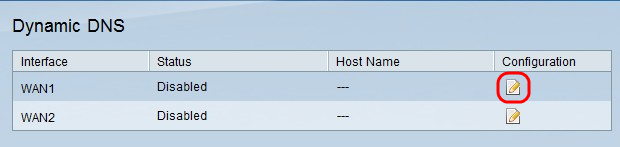
Etapa 2. Clique no botão Editar da WAN na qual você deseja configurar o DNS dinâmico. A página Editar Configuração DNS Dinâmica é reaberta com novos campos.
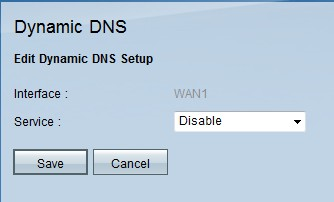
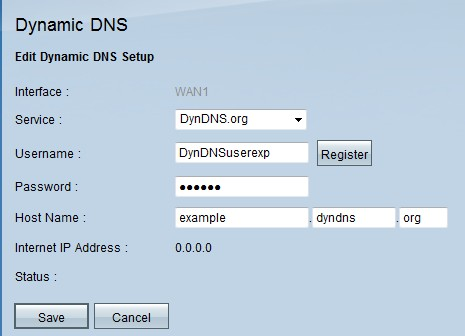
Etapa 3. Escolha um provedor de serviços DDNS para o seu domínio na lista suspensa Serviço.
As opções são as seguintes:
Desabilitar — o DNS dinâmico está desabilitado na interface da WAN.
DynDNS — Define o provedor de serviços DDNS como Dyndns.org.
3322.org — Isso define o provedor de serviços DDNS como 3322.org.
Etapa 2. Digite o nome de usuário da sua conta DDNS no campo Nome de usuário.
Note: Clique em Registrar para ser redirecionado para a página Web que corresponde ao provedor de serviços especificado (DynDNS ou 3322).
Etapa 3. Digite a senha da sua conta DDNS no campo Senha.
Etapa 4. Digite seu nome de host no campo Host Name.
O endereço IP de Internet atual relacionado ao domínio é exibido no campo Endereço IP de Internet.
O campo status exibe as informações sobre o usuário do DNS, indica se o usuário está correto, ativo ou se algum erro foi apresentado durante a autenticação.
Etapa 5. Clique em Salvar para salvar suas alterações ou em Cancelar para desfazê-las.
 Feedback
Feedback